Jak zapisać kontakty na Dysku Google [Import i eksport]
![Jak zapisać kontakty na Dysku Google [Import i eksport]](https://cdn.thewindowsclub.blog/wp-content/uploads/2023/05/auto-synce-min-1.webp)
Jak zapisywać/eksportować kontakty na Dysku Google
Krok 1 – Otwórz aplikację Kontakty na swoim telefonie.
Krok 2 – Przejdź do sekcji „ Kontakty ”.
Krok 3 – Następnie dotknij przycisku z trzema kropkami i dotknij „ Wybierz wszystko ”.
Krok 4 – Po wybraniu wszystkich kontaktów stuknij „ Udostępnij ” ![]() , aby je udostępnić.
, aby je udostępnić.
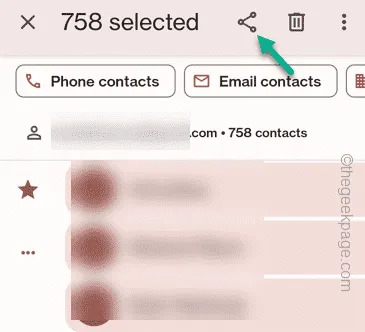
Krok 5 – Teraz kliknij Dysk Google , aby przesłać do niego kontakty.
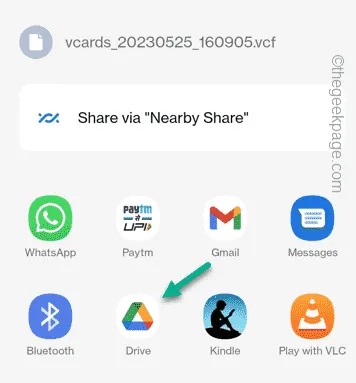
Krok 6 – Następnie musisz wybrać miejsce przechowywania tych kontaktów (w folderze).
Możesz także zmienić nazwę i dysk docelowy lub po prostu zostawić wszystko tak, jak jest i dotknąć „ Zapisz ”.
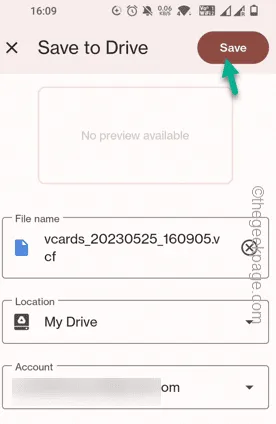
Jak przywrócić / zaimportować kontakty z Dysku Google
Sposób 1 – Korzystanie z ustawień
Krok 1 – Przeciągnij powiadomienie w dół i kliknij ikonę ⚙️.
Krok 2 – Zejdź na dół, aby znaleźć ustawienie „ Google ” i otwórz je.
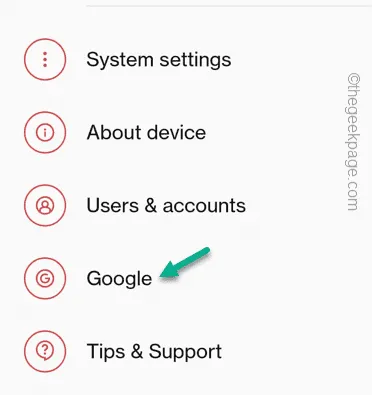
Krok 3 – Jeśli przewiniesz trochę w dół, znajdziesz „ Ustawienia dla Google Apps ”.
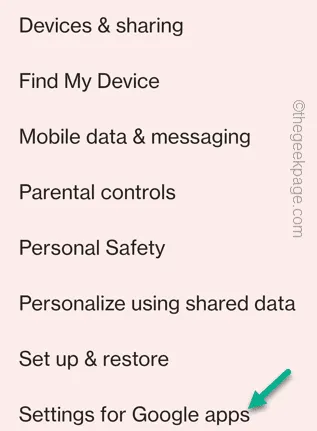
Krok 4 – Następnie dotknij „ Synchronizacja kontaktów Google ”, aby otworzyć to ustawienie.
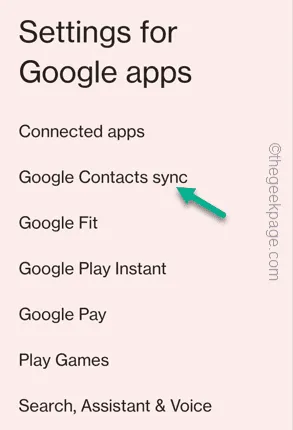
Krok 5 – Możesz sprawdzić stronę stanu synchronizacji.
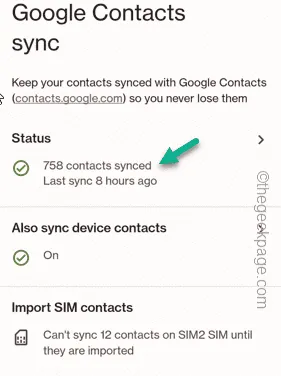
Krok 6 – Upewnij się, że ustawiłeś opcję „ Automatycznie synchronizuj ” na „ Na ”.
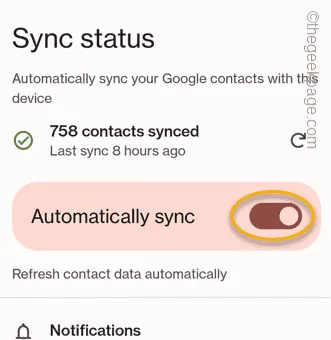
Sposób 2 – Bezpośrednie korzystanie z Dysku
Krok 1 – Otwórz aplikację Dysk .
Krok 2 – Poszukaj przesłanego pliku .vcf wśród plików na Dysku . Możesz też przeprowadzić wyszukiwanie.
Krok 3 – Stuknij raz plik, aby go otworzyć.
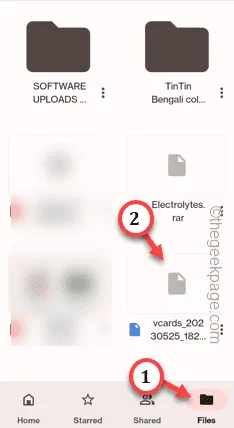
Krok 4 – Automatycznie wyświetli opcję wysłania tych plików.
Krok 5 – Możesz zaimportować te pliki bezpośrednio na wybrane konto e-mail lub do telefonu. Wszystkie kontakty będą widoczne na stronie Kontakty urządzeń, które są połączone z kontem Google.
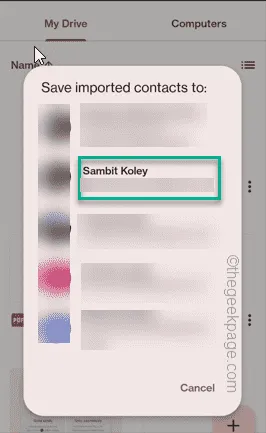



Dodaj komentarz